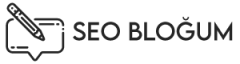Google Keşfet, yani eski adı ile Google Feed, kullanıcıların ilgi alanlarına göre listelenen bir albüm olarak nitelendirilebilir. “Google Keşfet (Discover) nedir? Nasıl açılır?” gibi kullanım kılavuzu ihtiyacına yönelik soruların cevaplarını yazı içerisinde bulabilirsiniz. Hem kullanıcılar hem de reklam vermek isteyenler için uygun bir alan oluşturan Google Keşfet, en iyi kullanıcı deneyimine erişmenizi sağlar.
Google Keşfet, kişilerin web gezintilerini en iyi şekilde ve konforlu geçirebilmeleri için Google’a izin vermesidir. Söz konusu izin, web sitesi ziyaretleri ya da satın alma geçmişleri gibi kullanıcının ilgi alanlarına yönelik birtakım bilgileri içerir. Aynı şekilde, web gezintilerinde potansiyel müşterilerinin önüne çıkmak amaçlı olarak firmalar tarafından da kullanılabilmektedir.
İçindekiler
Google Keşfet Nedir?
Google Keşfet, web gezintilerini daha anlamlı ve kullanışlı şekilde analiz etmek ve geliştirici şekilde kullanmak anlamına gelir. Hem iOS hem de Android platformlar için Google Keşfet (Discover) kullanılabilir. Ayrıca masaüstü platformlarda da Google Keşfet ayarları yapmak ya da Keşfet üstünden verilen reklamların istatistiklerini görmek mümkündür.
Google Keşfet sayesinde, kullanıcılar için zengin bir arayüz sağlanabilir. Dolayısı ile Keşfet’e ilgi duyan ya da daha iyi bir web deneyimi yaşamak isteyen kullanıcılar, Google Keşfet’i deneyimleyebilirler. Dakikalar içerisinde tamamlanabilecek Keşfet ayarı sayesinde herkes, Google Keşfet’ten yararlanmaya başlayabilir.
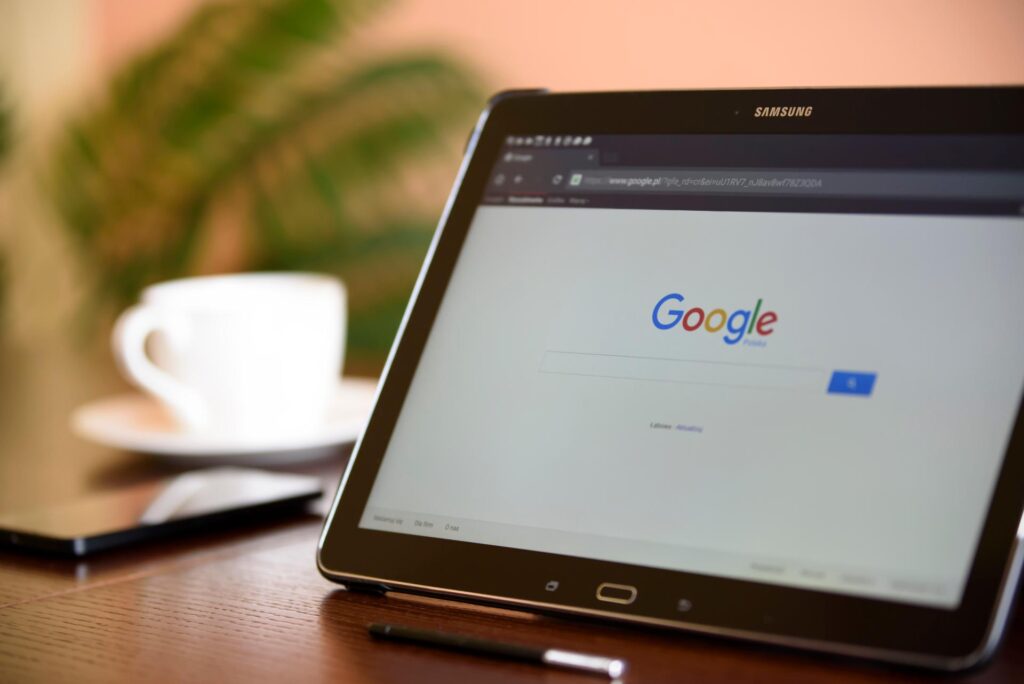
Google Keşfet Nasıl Açılır?
Google Keşfet’i aktif hale getirmek oldukça basittir. Ancak bu süreç, iOS ve Android için farklı şekilde işleyebilir. Android kullanıcıları şu üç yöntemi kullanarak Keşfet’e erişim sağlayabilirler:
- Yüklü Google üstünden
- Site üstünden
- Ana ekrandan
Telefonlarda yer alan Google uygulamaları dizinleri arasından doğrudan Google’ı tercih ederek işlemi gerçekleştirmeye başlayabilirsiniz. Ayrıca, arama motoru olarak Google kullanmıyorsanız, Google’ın sitesinden ayarları düzenleyebilirsiniz. Son olarak telefon ekranınızı sola ya da sağa kaydırarak doğrudan Keşfet’e erişim sağlayabilirsiniz.
Keşfet’i Aktif Hale Getirme
iOS üstünden ise yine Google’ın kendi uygulaması ya da resmi sitesi üstünden Google Keşfet’i açabilirsiniz. Hem Android hem de iOS kullanıcıları, “Önerilen Makaleleri Yönetme” sayfası üstünden özelleştirme işlemlerini gerçekleştirebilir.
Her iki işletim sistemi üstünden de şu süreçleri adımları izleyerek Google Keşfet’i açma işlemini gerçekleştirebilirsiniz:
- Ayarlar sekmesi giriş
- Keşfet
- İlgi alanlarını yönet
- “Etkinliğinize dayalı olarak”
- Ekle işlemini seçin.
Bu adımlar aracılığı ile kullanıcılar diledikleri her an Keşfet’i seçebilir ve kullanıcı deneyimlerini bir üstü seviyeye taşıyabilirler.
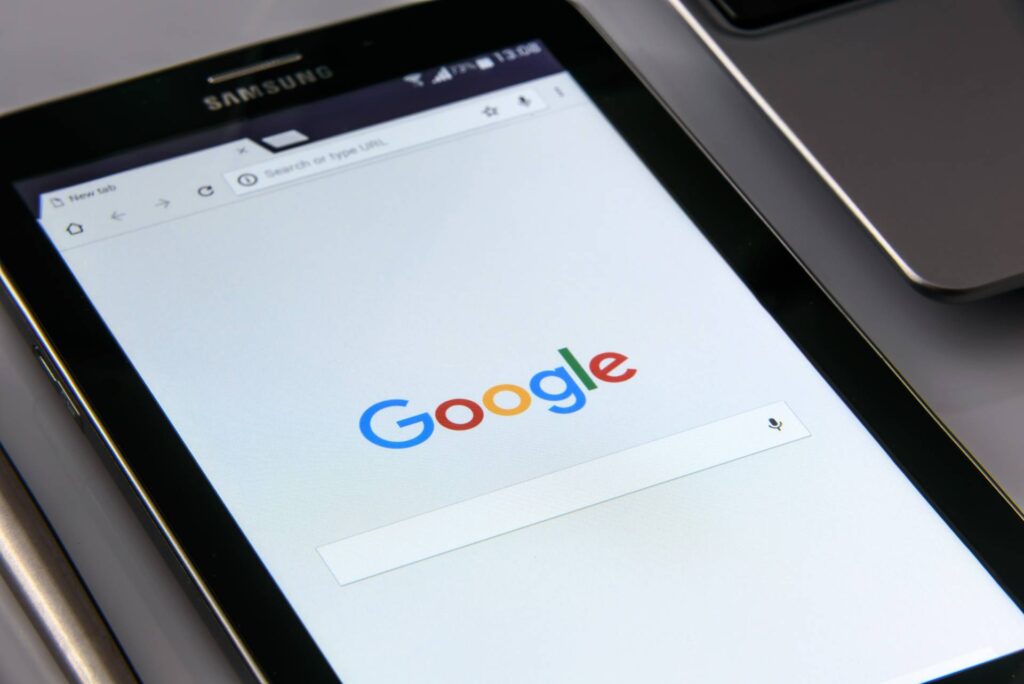
Google Keşfet Nasıl Kapatılır?
Google Keşfet’i Android ve iOS üstünden aynı şekilde kapatabilirsiniz. Tek yapmanız gereken, Google uygulaması üstünden Ayarlar’ı, ve “Genel”i seçmektir. Ardından Keşfet’i kapatabilirsiniz. Böylelikle, işlem sonrası web gezintisi bilgileriniz toplanmaz ve Keşfet’te karşınıza çıkarılmak üzere gösterilmez.
Masaüstü içinse yine uygulamaya giriş yapmanız gereklidir. Ardından Menü kısmına ve ayarlara giriş yapın. “Ana sayfada gösterme” seçeneği, Keşfet’in hemen sonrasında yer alır. Bu seçeneği tıklayarak masaüstünden Keşfet’i kapatabilirsiniz.
Google Keşfet (Discover) üstünden ayrıca reklam vererek siteniz için trafik elde etmeniz mümkündür. Bunun için Keşfet’ten paylaşım gerçekleştirmektir. Kaliteli fotoğraflar, ilgi çekici metinler ve SEO açısından uyumlu bir siteye sahip olarak Google Keşfet’te reklamınızı gerçekleştirebilirsiniz. Başvuru sürecinde onay almanız için mobil uyumlu bir siteniz bulunması gerektiğini unutmamalısınız. Ayrıca Keşfet istatiklerinizi 16 aylık periyodlarla inceleyebilmeniz için kayıtları tutulmaktadır.
Google Keşfet Özelleştirme
Google Keşfet’i özelleştirerek hem verilerinizi ve gizliliğinizi koruyabilir hem de daha iyi hizmet alabilirsiniz. Arama geçmişi ve “Kontroller” kısmından özelleştirme işlemlerini yapabilirsiniz. Web ve Uygulama Etkinliği’ne tıklayıp özelleştirme işlemlerinizi gerçekleştirebilirsiniz. Ayrıca Chrome uygulaması üstünden, doğrudan şekilde özelleştirmeye gitmek mümkündür. “Önerilen makaleleri yönetme” sekmesinden işlemleri gerçekleştirebilirsiniz.
Google Keşfet Özelleştirme adımlarından “Kişisel sonuçları etkinleştirme” işlemini gerçekleştirmek için uygulamaya giriş yapabilirsiniz. Ayarlar kısmına giriş yapın. Kişisel Sonuçlar’a tıklayın ve etkinleştirme işlemini gerçekleştirmiş olursunuz.
Özelleştirme işlemleri dahilinde güncelleme ve konuları bulma dahilinde değişiklikler gerçekleştirebilirsiniz. Bu duruma şu başlıklar örnek olarak verilebilir:
- Eski öneriler ayarları
- Konu ekleme ve takipten çıkarma
- Haber kaynaklarını durdurma
- Konum bilgileri
Uygulama geçmişinize dair her şeyi, Google Keşfet’i özelleştirerek yeniden ayarlayabilirsiniz. Google’ın karşınıza çıkarmasını istediğiniz konuları seçebilir, ayrıca hangi verilere erişeceğini denetleyebilirsiniz. Google Kişisel sonuçlarınızı yöneterek web deneyiminizi zenginleştirebilirsiniz. Google Keşfet aracılığı ile daha zengin bir web deneyimi yaşayabilirsiniz.
Sıkça Sorulan Sorular
Android Telefonda Keşfet Nasıl Kapatılır?
Google ayarlarına uygulama ya da internet adresi üstünden giriş yapabilirsiniz. Ardından Genel kısmına giriş yapın ve Keşfet’i kapatın. Ayrıca, Google Keşfet’i kapatmak yerine özelleştirme adımları ile izinleri kontrol edebilirsiniz.
Google Keşfet Ayarları Nasıl Yapılır?
Google Keşfet ayarları yapmak ve özelleştirmek için uygulamaya giriş yaptıktan sonra, web ve uygulama etkinliği kısmına tıklayın. Bu kısım genellikle Kontroller sekmesine bağlıdır. Ardından karşınıza çıkan seçenekleri tercihlerinize göre değerlendirebilirsiniz.
Google Keşfet Nasıl Açılır PC?
Google Keşfet’i masaüstü olarak açmak için uygulamalar kısmına giriş yapmanız yeterlidir. Aynı zamanda Google sitesini de kullanabilirsiniz. Ayarlar sekmesinin ardından ilgi alanlarınızı yönetebilir, aynı şekilde kapatabilirsiniz.